役割分担表とガントチャートは、これらの要素を整理し、チームの生産性を高めるための強力なツールです。しかし、これらのツールを最大限に活用するには、正しい作り方を理解しなくてはいけません。
役割分担表とガントチャートを使わないでプロジェクトを進めた場合、進捗管理が困難になり、担当が不明確となります。作業が重複したり、抜け落ちたりして計画通りに進みません。
この記事では、役割分担表の作成方法から、ガントチャートの効果的な利用まで、実践的なテンプレートを用いて詳しく解説します。チームの進捗管理を改善しプロジェクトを成功に導くための秘訣を、ぜひこの記事で学びましょう。
1.役割分担表とは?
役割分担表とは、組織内の各メンバーが担当する業務や責任範囲を明確に記載した表です。業務の透明性を高め、効率的なチームワークを促進するためのものです。業務の誤解を防ぎ、各メンバーが自分の責任範囲を正確に理解し、協力して作業を進めるのに役立ちます。どのようなシーンで活用され、どのような構成になっているのかお伝えします。
1.1 役割分担表の活用シーン
役割分担表は、次のシーンで活用されています。
業務改善のための役割分担
業務全体の「見える化」により、各メンバーの担当業務が明確となるので、進捗を効率的に管理できます。業務の取りこぼしや遅延を防ぎ、緊急時のフォロー体制も強化。業務をルーチンワーク化することで、重複や漏れを防ぎ、担当者が責任感を持って取り組むようになります。
業務の標準化
役割分担により業務をシンプルにしルーチンワーク化することで、担当ごとに抱える課題や目標達成のプロセスが明確になります。業務の見直しや効率化することになり、無駄のない業務に集中できます。
経営陣の生産性向上
経営陣間での役割の認識にギャップをなくし、業務効率を高めるためにも役割分担表の作成が重要です。公平性と現実性を兼ね備えた分担により、特定の人の負担が過重になることを防ぎ、チーム全体のモチベーションと生産性を高めます。
役割分担表は、業務の透明性を高め、効率的な進捗管理を実現します。業務をシンプルにし、ルーチン化することで課題の明確化と無駄を削減し、役割認識のギャップを埋めることでチームの生産性とモチベーションを向上させます。
1.2 役割分担表の構成
役割分担表の目的は、プロジェクト全体の業務と担当者を明確にし、進捗状況を把握することです。そのために必要な構成要素は、次のとおりです。
|
業務名 |
行うべき具体的な業務やタスクの名称。どんな業務が行われるべきかを明確に示します。 |
| 担当者名 | 各業務やタスクを担当する個人またはチームの名前。誰が何を担当しているかが一目でわかります。 |
| 期限またはスケジュール | 各業務の開始日と終了日、または期限。業務がいつ完了する必要があるかを示し、期限やスケジュールの管理に役立ちます。 |
| 進捗状況 | 各業務の現在の進行状況。完了、進行中、未開始などのステータスで示されます。 |
| 優先度 | 業務の緊急性や重要性を示す指標。どの業務を優先すべきかが明確になります。 |
| 備考またはコメント | 特定の業務に関する追加情報、特別な要件、またはその他の注記。誰が見ても分かるような、業務の特殊な側面や必要なリソースに関する情報を表記します。 |
重要な業務は優先順位をつけて目立たせ、業務内容を細分化して誰もが理解しやすくしましょう。雑務も含めて担当者を明確にし、属人化を防ぎます。進捗状況は可視化して状況把握を容易にし、スケジュールには余裕を持たせて想定外の事態に対応できるようすることがポイントです。
2.エクセルで役割分担表を作成する手順
役割分担表は、エクセルを使って作成可能です。以下に手順を説明します。
1. 新しいワークシートを開く
エクセルを開き、新しいワークシートを作成します。
2. 表のヘッダーを設定
表の最初の行に、各列のヘッダーを入力します。例えば、「タスク名」、「担当者」、「開始日」、「終了日」、「進捗状況」などです。
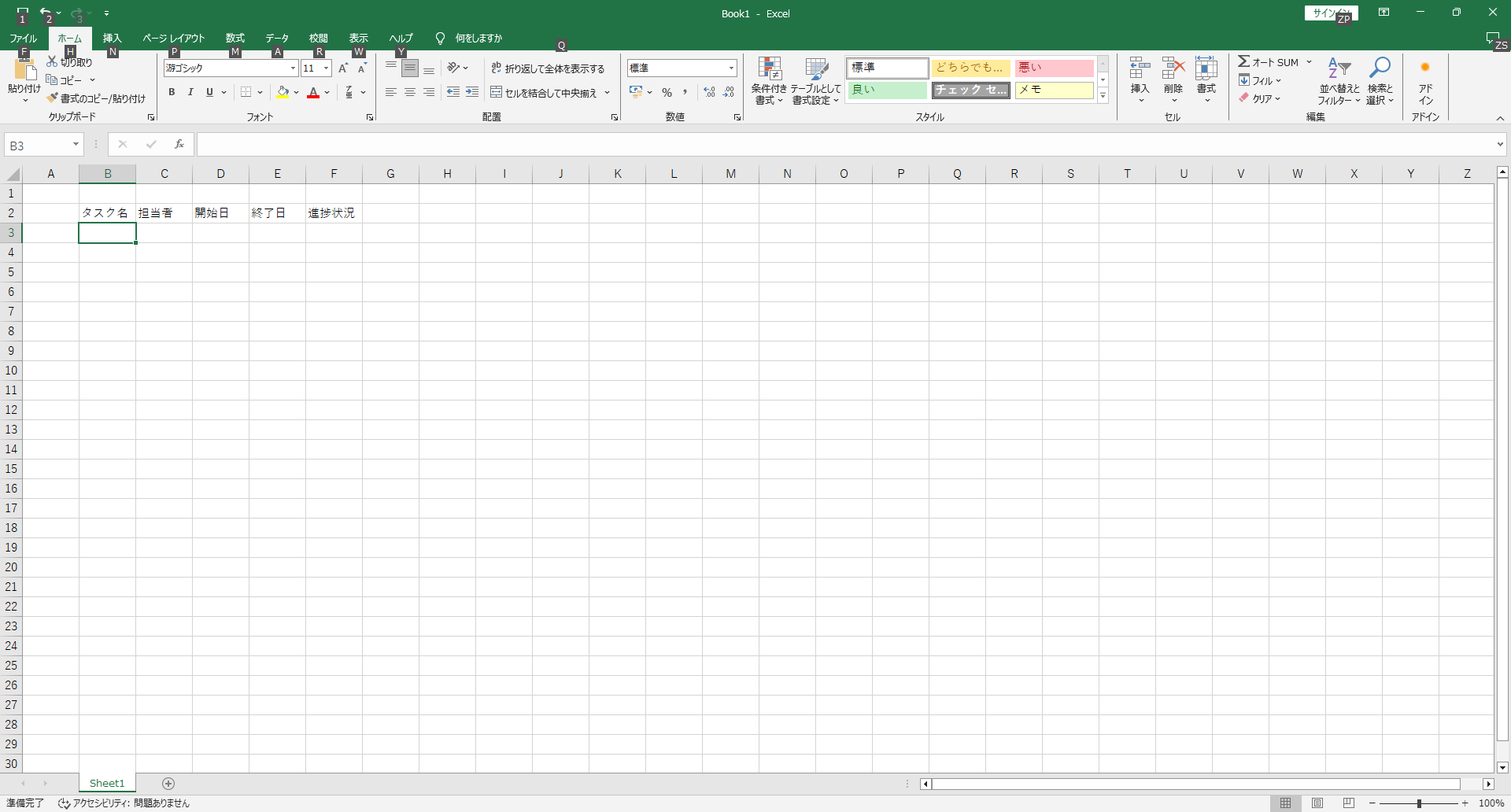
3. タスクをリストアップ
各タスクを行に入力していきます。タスク名、担当者、開始日、終了日などの情報をそれぞれの列に記入します。
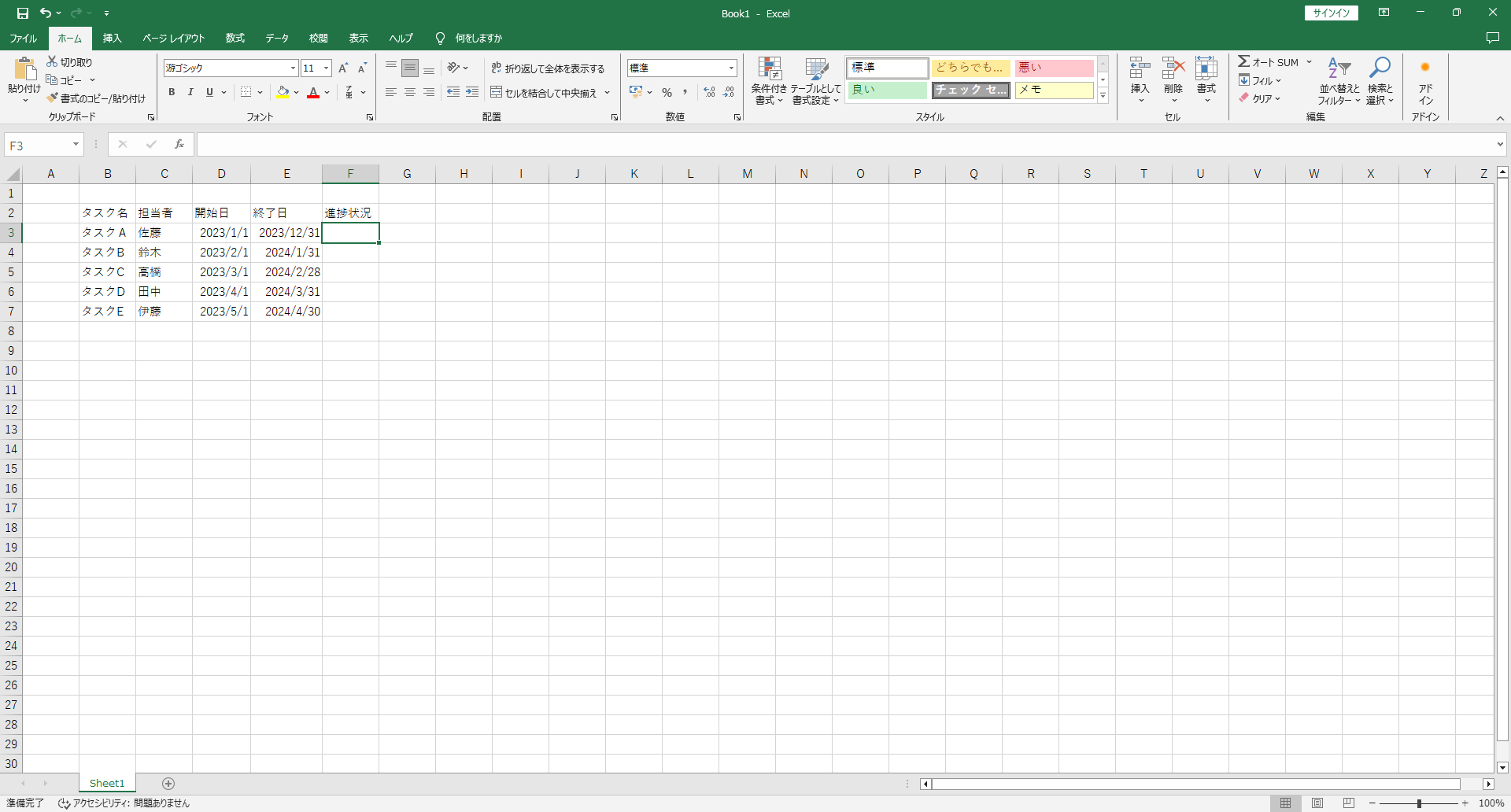
4. 進捗状況の追跡
進捗状況を追跡するために、ドロップダウンリストを作成します。進捗状況を「未開始」、「進行中」、「完了」などと簡単に更新できます。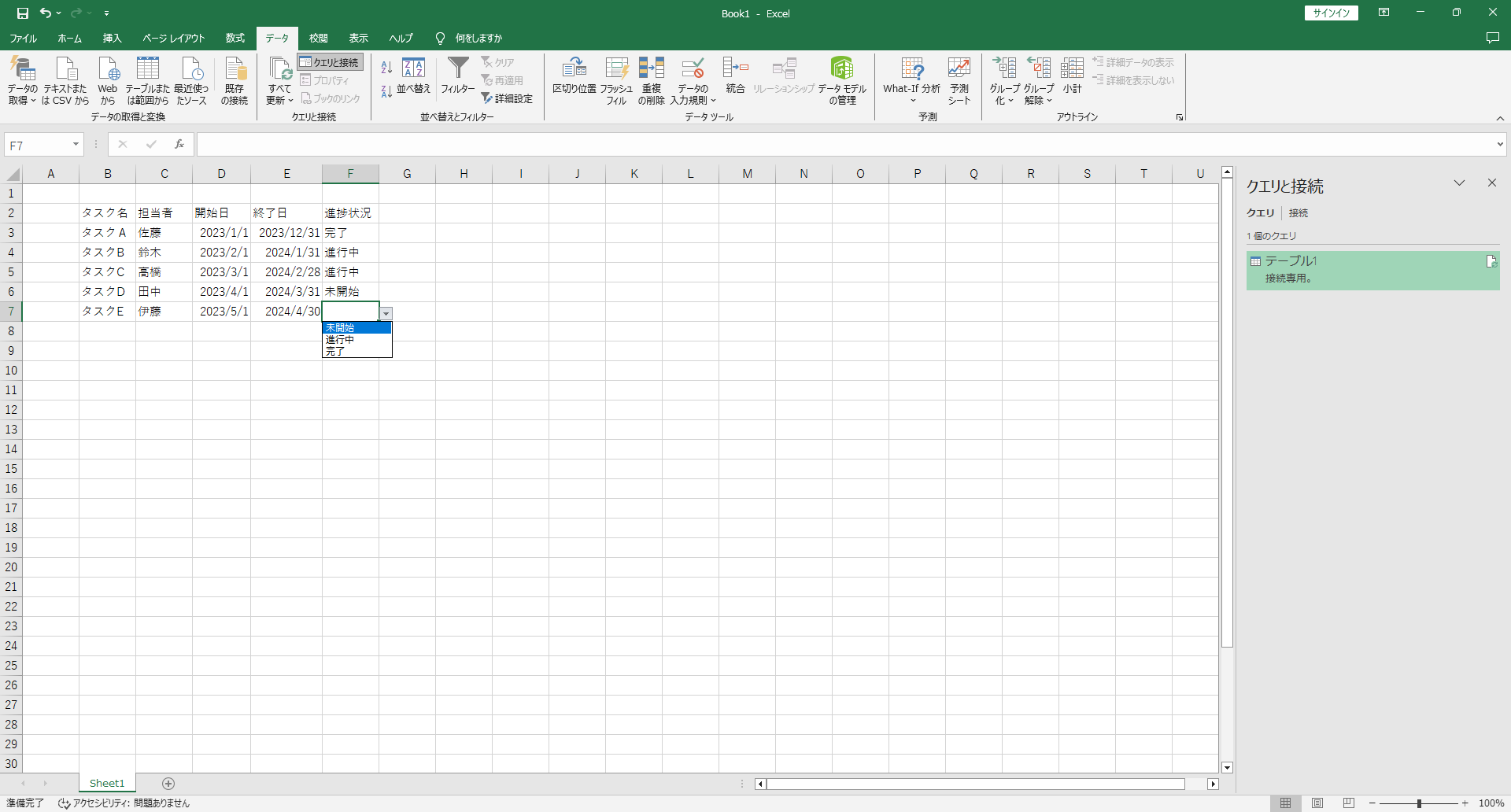
5. 条件付き書式を使用
期限が近いタスクや遅延しているタスクを視覚的に識別しやすくするために、条件付き書式を使用します。例えば、期限が過ぎたタスクは赤色で表示します。
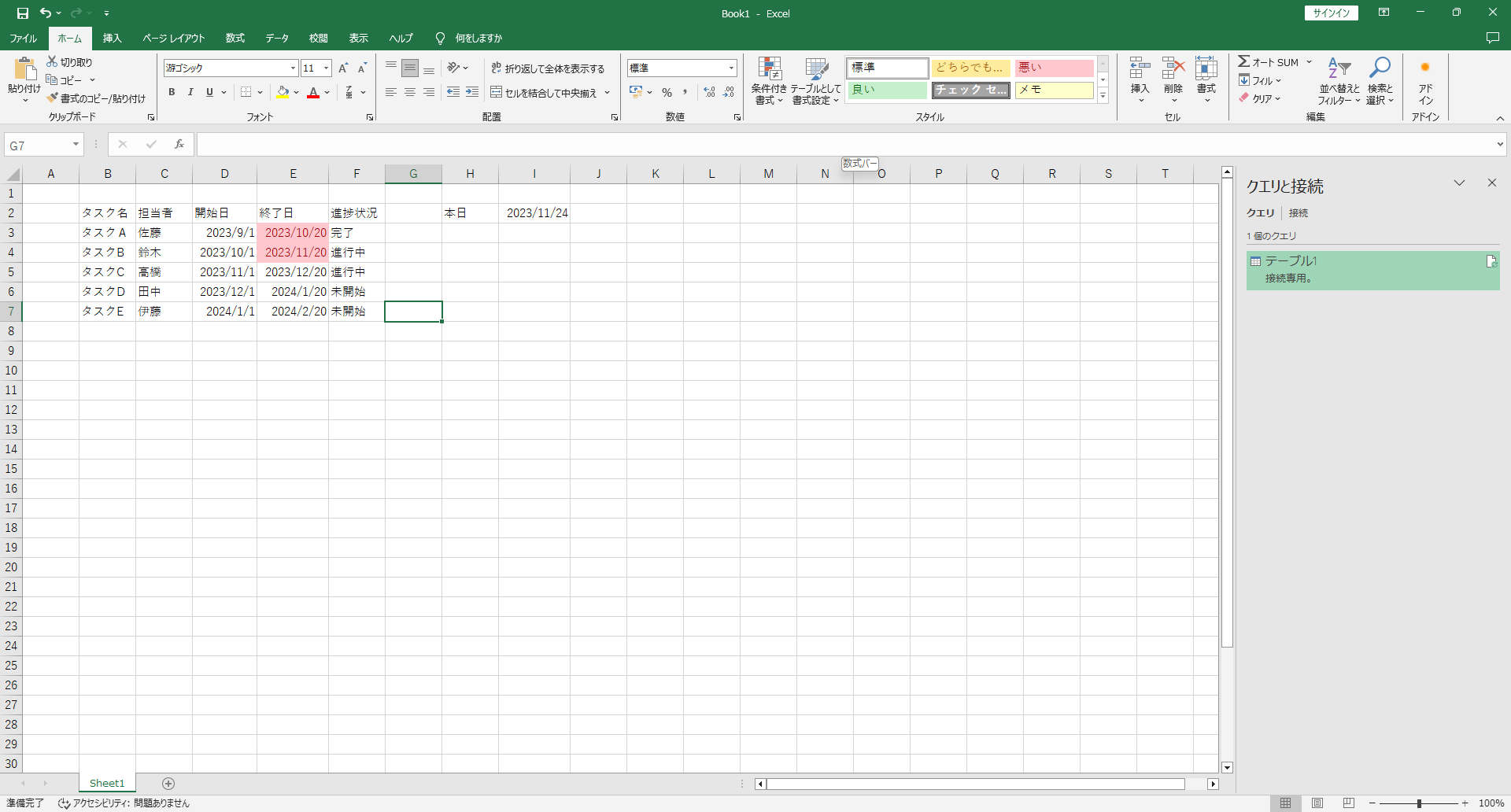
6. データの整理とフィルタリング
データの整理やフィルタリング機能を使用して、特定の担当者のタスクや特定の期間のタスクを簡単に表示できます。
役割分担表は、作成したら定期的な更新をしましょう。タスクの進捗状況を追跡し、必要であれば期限の変更、新しいタスクの追加などを行います。
3.役割分担表V.S.ガントチャート
役割分担表は、プロジェクトやチーム内での各メンバーの役割や責任を明確にするために使用されます。ガントチャートはプロジェクトのさまざまな管理工程で使用される表で、タスク名や完了日付・担当者などをツリー構造と横棒(チャート)で表現するため、作業の進行や進捗状況が一目瞭然です。
3.1 役割分担表とガントチャートの類似性・相違点
役割分担表とガントチャートの類似性と相違点は次のとおりです。
| 類似点 |
タスクや役割を明確化 どちらも、プロジェクト内でのタスクや役割を明確にし、誰が何を担当するかを視覚的に示します。 |
|
プロジェクト管理の支援ツール プロジェクトの進行において、タスクの進捗状況やメンバーの責任範囲を追跡し、管理するのに役立ちます。 |
|
| 相違点 |
時間軸の表示 役割分担表では時間軸は期限のみを表示し、時間軸は強調されません。ガントチャートは時間軸を重視し、タスクの期間や重複を視覚的に表示します。 |
|
役割分担を表示 役割分担表は個々のメンバーの責任範囲や役割に重点を置きます。ガントチャートはタスクの進捗状況や依存関係を可視化します。 |
役割分担表とガントチャートは、プロジェクト管理において共通の目的を持ちながらも、アプローチと焦点において大きな違いがあります。役割分担表はチームの構成と責任分担に重点を置き、ガントチャートはタスクの時間的側面と進捗状況に焦点を当てます。両方の役割を理解し、プロジェクトの透明性・効率性を高めましょう。
3.2 ガントチャートを早く作成する方法
ガントチャートはEdrawMindを使用すると簡単に作成できます。以下に手順を説明します。
1. タスクを作成する
タスク名、担当者、開始日、終了日などの情報を書き出します。書き出したタスクは、Edrawmindで読込みできる形式(txt、html、docx、pdfなど)で保存します。
2. 作成したタスク情報を取り込む
Edrawmindを起動したら左上にある作成をクリックし、インポートからファイルを選択します。
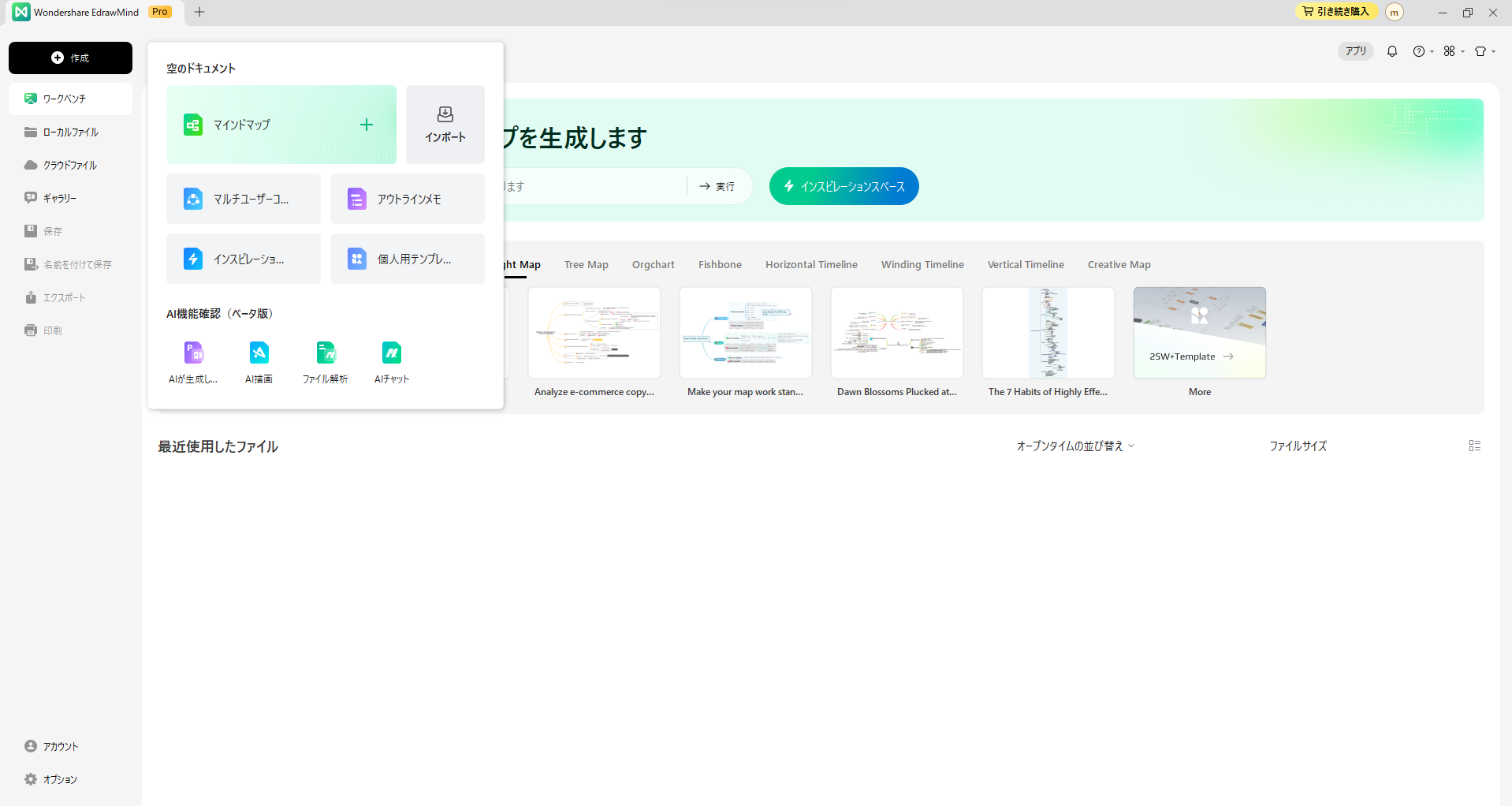
3. ガントチャートパネルを開く
「アドバンスツール」メニューにあるガントチャートをクリックします。上部にガントチャートエリア、右側にタスク情報が表示されます。
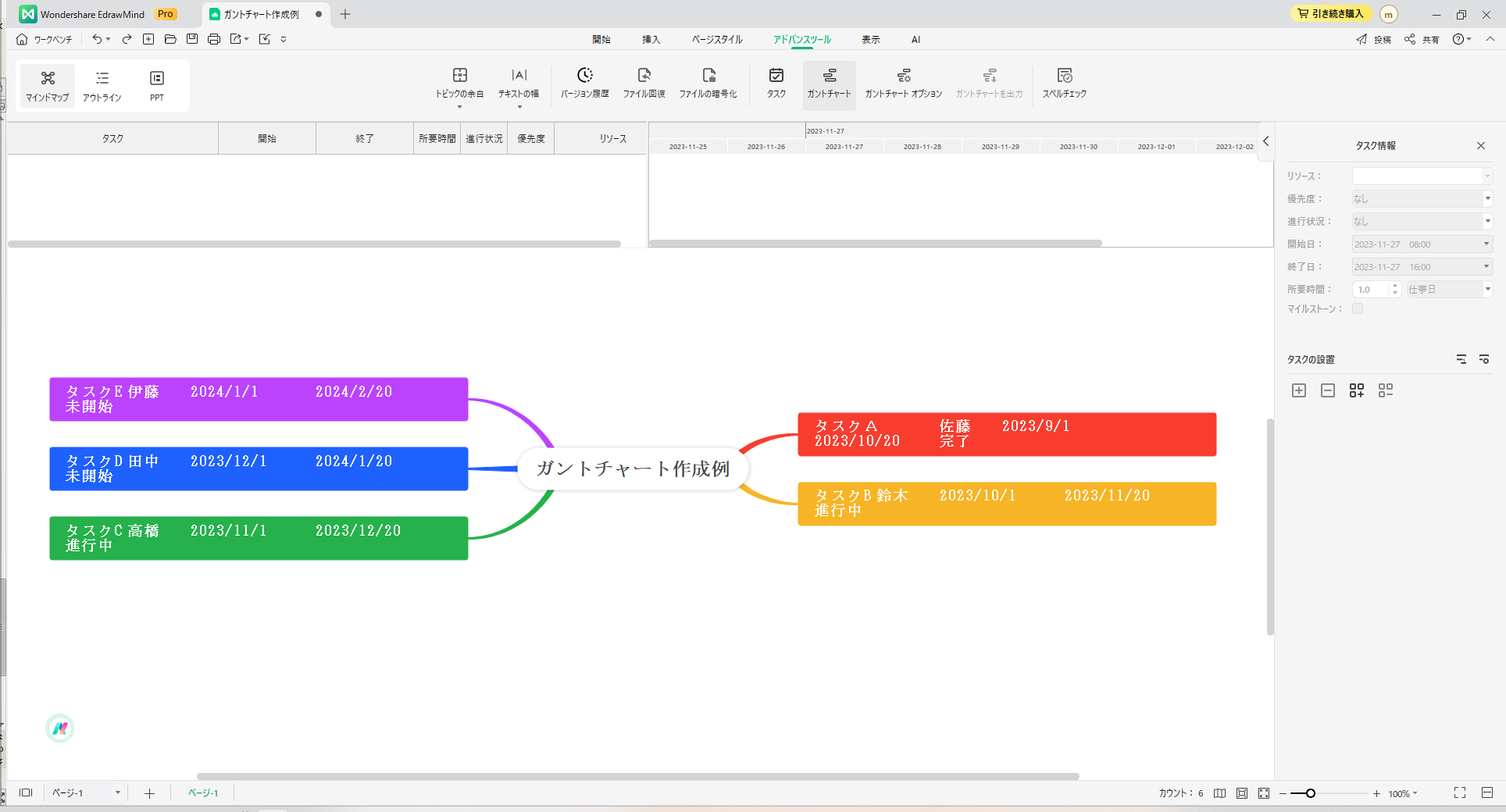
4. ガントチャートにタスクを追加する
右側のタスクの設置から、「タスク情報を追加」をクリックします。上部のガントチャートに情報が表示されます。
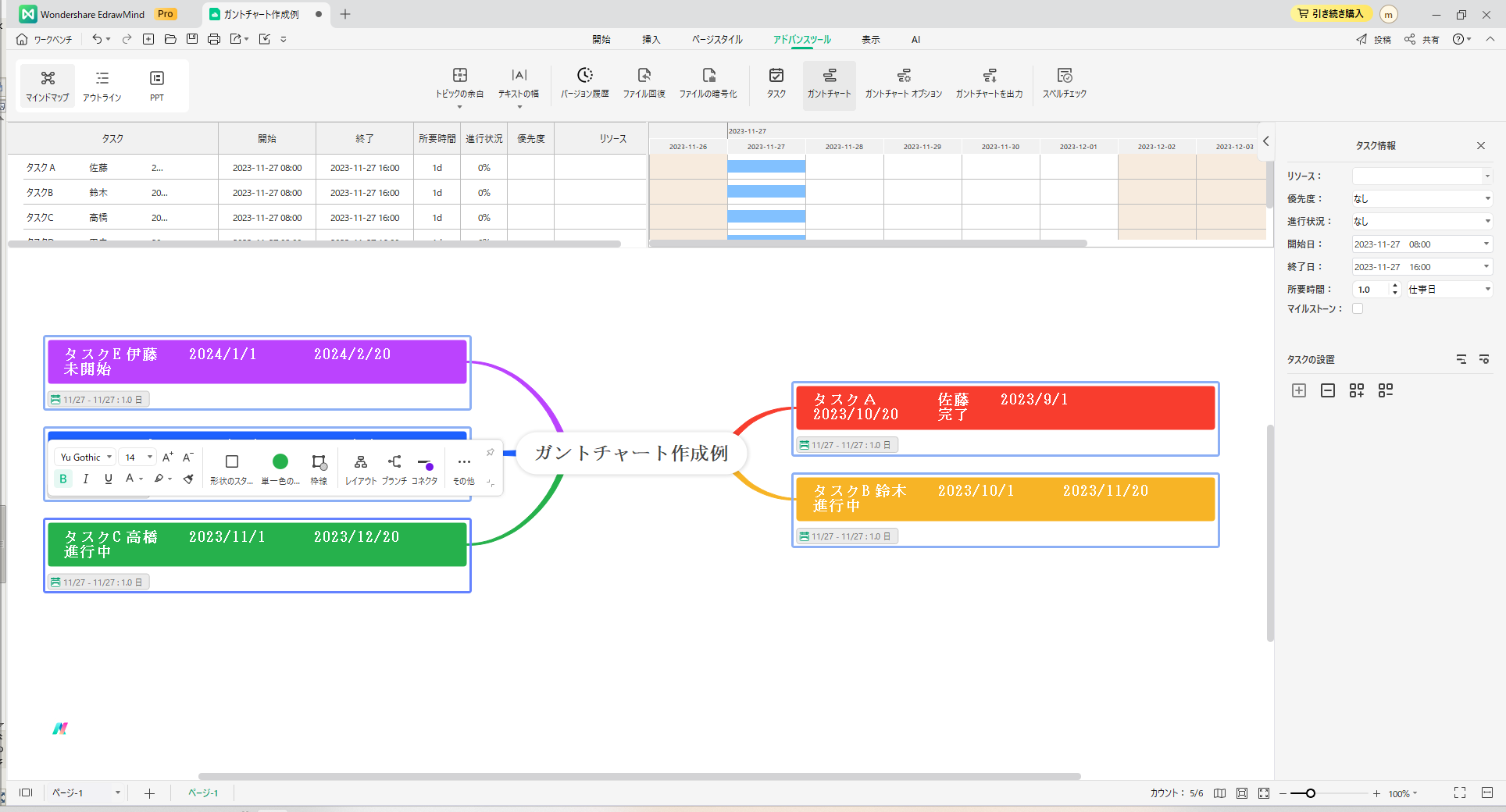
5. ガントチャートの開始日、終了日を入力する
ガントチャートの開始日、終了日のプルダウンをクリックするとカレンダーで指定できます。
マインドマップ上のタスクを選択し、右側のタスク情報からも修正できます。
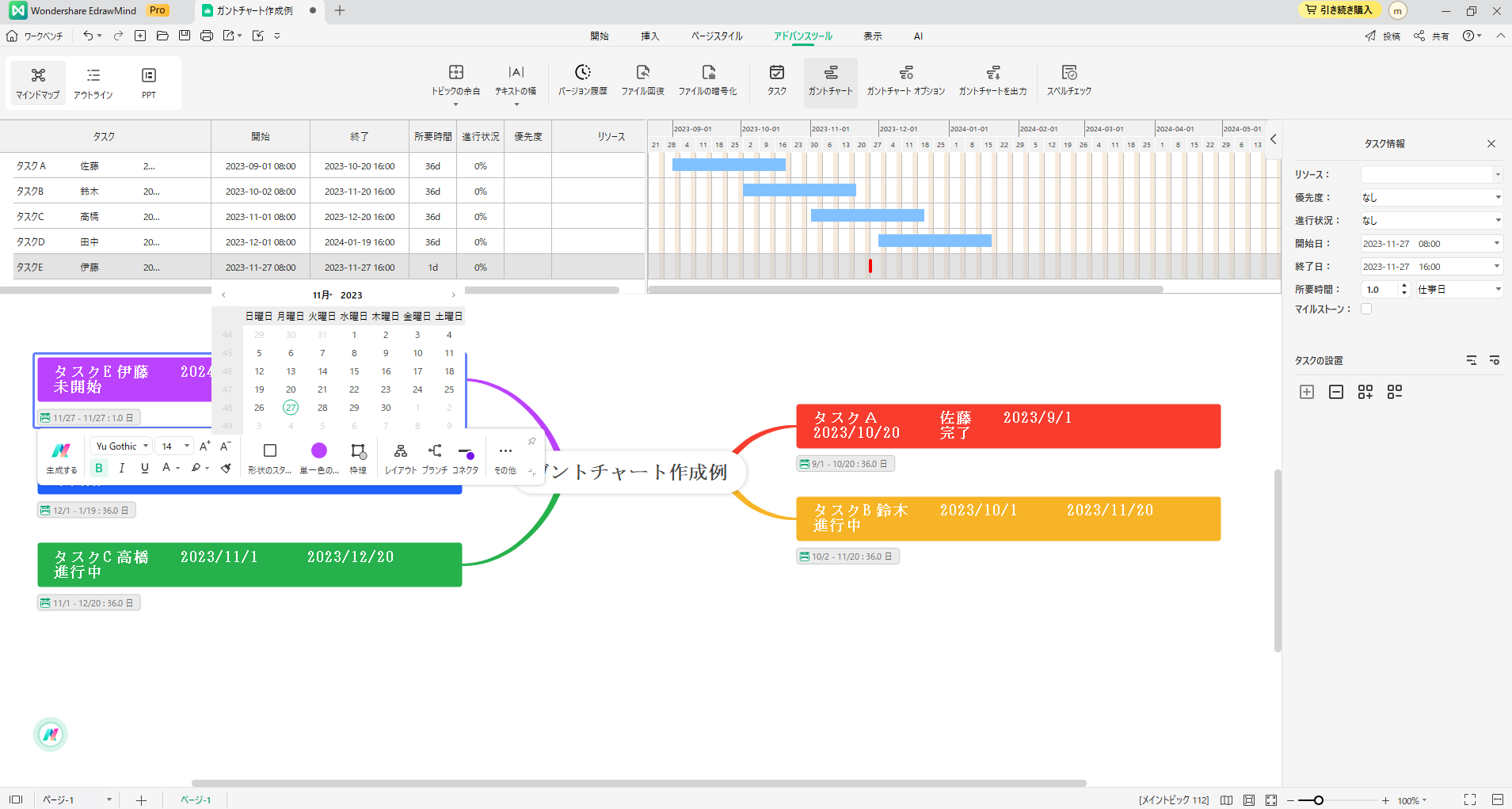
6. タスク情報を追加して進捗状況を把握する
タスクを更に細分化したり優先度を入力したりして、進行状況をわかりやすく表示します。
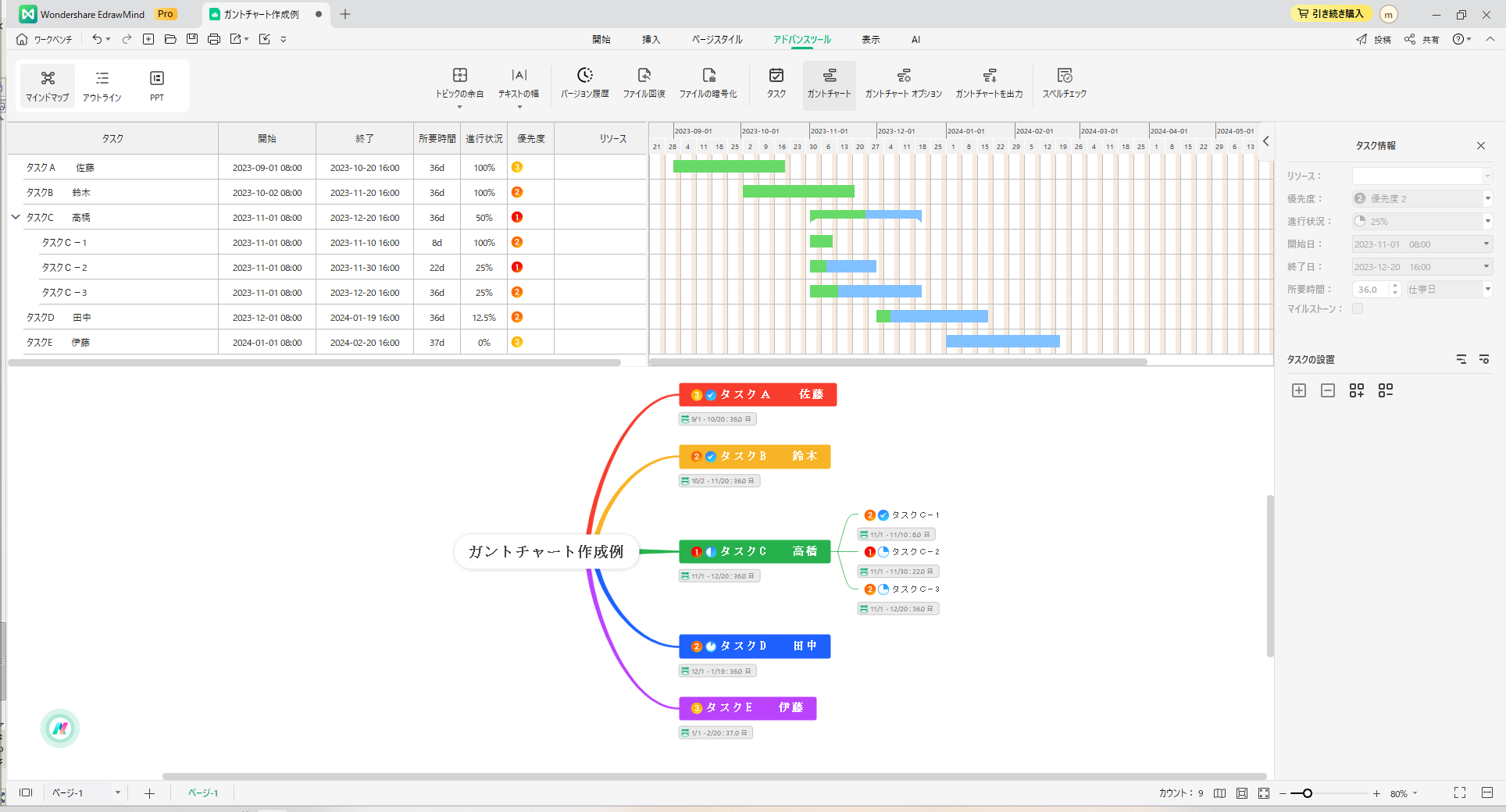
EdrawMindを使用すると、ガントチャートを早く簡単に作成できます。なぜなら直感的な操作性を備えており、ガントチャート表示を利用してステータスとビジュアルタスクバーで簡単に作成・編集が可能だからです。
ガントチャートオプションメニューでは、日付フォーマットや作業日の設定、開始・終了時間の設定など、プロジェクトのニーズに合わせたカスタマイズが行えます。また、ガントチャートをPDFファイルとして出力し、メンバー間で共有できます。
まとめ
役割分担表は、組織内の業務や責任範囲を明確にするための重要なツールです。業務の透明性を高め、効率的なチームワークを促進する役割分担表は、業務改善、標準化、および経営陣の生産性向上において特に有効です。
役割分担表とガントチャートは、プロジェクト管理において共通の目的を持ちながらも、そのアプローチと焦点において大きな違いがあります。役割分担表はチームの構成と責任分担に重点を置き、ガントチャートはタスクの時間的側面と進捗状況に焦点を当てます。
役割分担表とガントチャートを適切に活用することで、プロジェクトの透明性、効率性、および成功の可能性を高めることができます。この記事を参考にして、作成の参考にしてください。